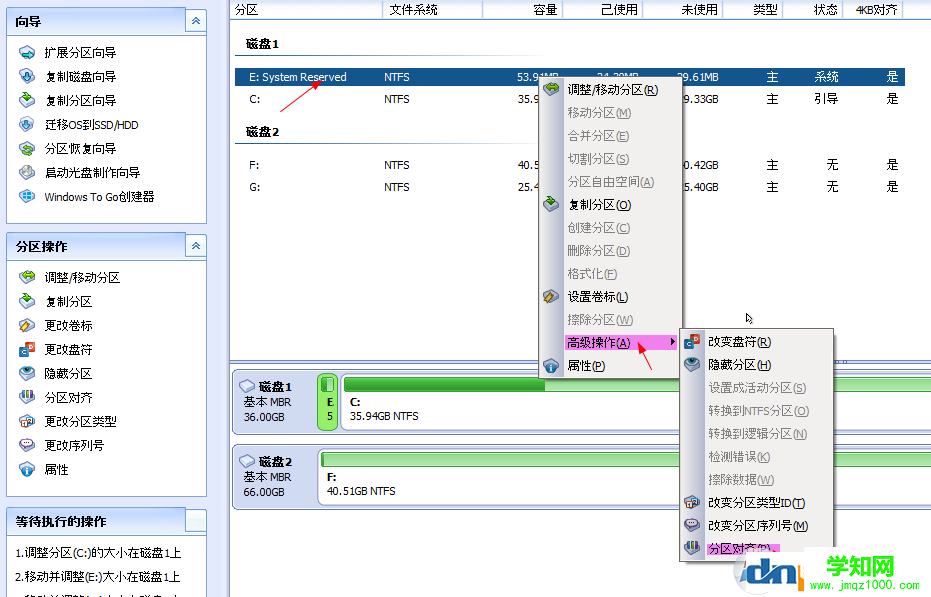
2、點擊“分區對齊”之后出現確定對齊的對話窗口,選擇4K對齊點擊確定。

1、我們先進入“此電腦”,在機械硬盤的盤符上使用鼠標右鍵選擇屬性,在彈出的界面上,去掉“除了文件屬性外,還允許索引此驅動器上的文件內容”,這么操作可能會在我們搜索該磁盤文件時浪費大量的時間,但會讓系統不再針對機械硬盤沒事就建索引文件,避免不必要的卡頓呢。
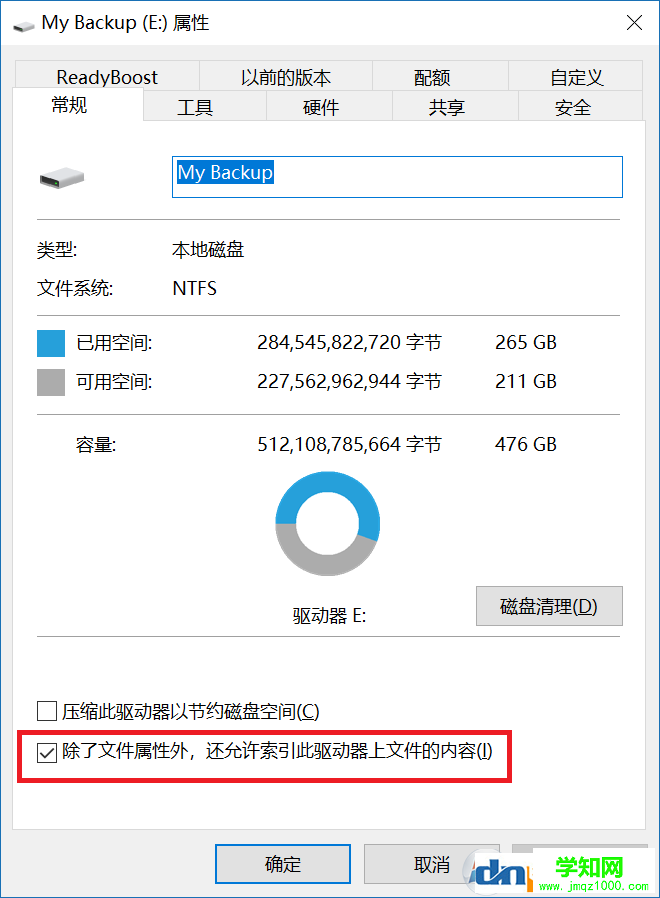
方法二:磁盤優化
還是在盤符屬性中,切換選項卡到“工具”選擇“優化”,在彈出窗口里點擊“更改設置”,取消勾選其中的“按計劃運行”。取消勾選其中的“按計劃運行”。由于該功能對NTFS格式的作用并不明顯,而且它是后臺運行,占用一部分磁盤性能,所以取消的話對讀寫操作的速度提升都是有好處的。
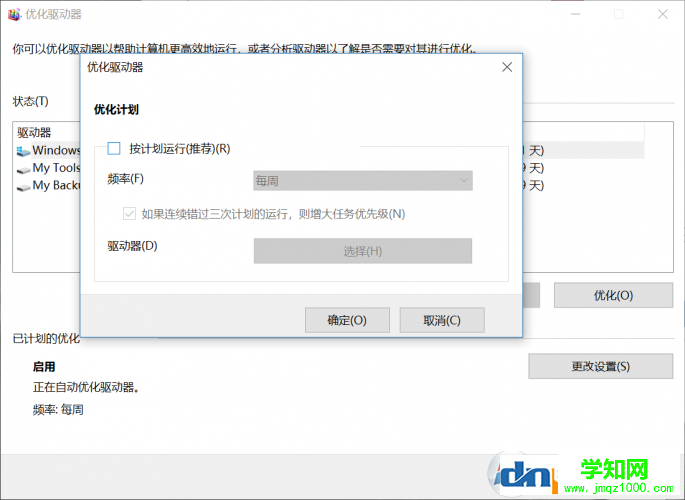
方法三:設置虛擬內存調用時機
虛擬內存是以電腦硬盤為數據交換的一個功能,是內存的補充,但是如果此時內存還夠而不停的去使用硬盤來交換數據,勢必占用硬盤性能,我們要做的就是優化這個地方
1、Win+R組合鍵后輸入system.ini,用記事本等文本工具打開記事本。
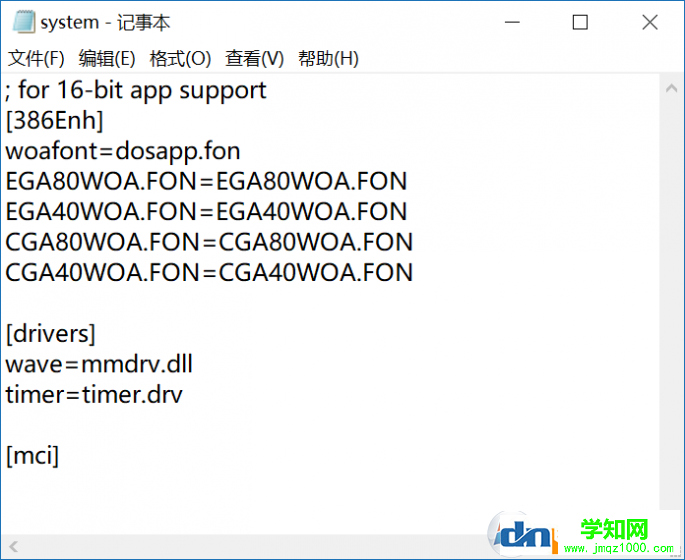
上面那個是系統中原文件的樣子,我們需在在第一部分后添加
ConservativeSwapfileUsage=1
命令,意思是讓系統在調用全部物理內存之后再使用虛擬內存進行數據交換。
之后在文本的末尾處把下面這些內容加上:
[vcache]
MinFileCache=4096
MaxFileCache=8096
通過設置最小4MB、最大8MB的內存空間用于緩存硬盤小文件讀寫,這樣可以改善讀寫小文件的性能。
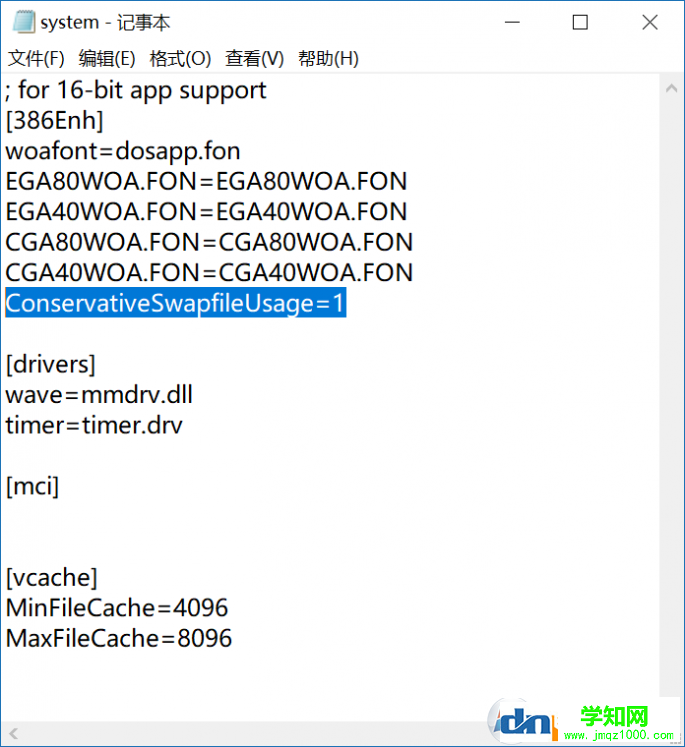
好了,通過以上步驟優化機械硬盤之后,大家在使用中會有驚喜哦,總之硬盤快了,系統也快了。
鄭重聲明:本文版權歸原作者所有,轉載文章僅為傳播更多信息之目的,如作者信息標記有誤,請第一時間聯系我們修改或刪除,多謝。
新聞熱點
疑難解答